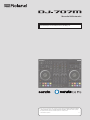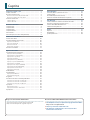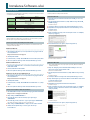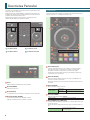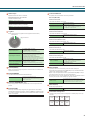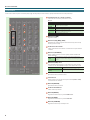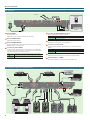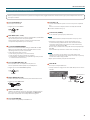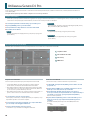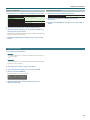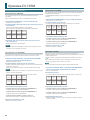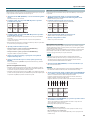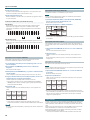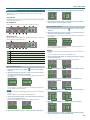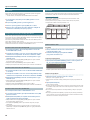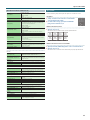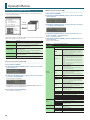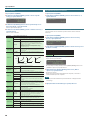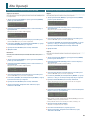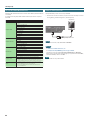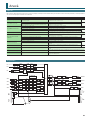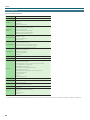Roland DJ-707M Manual de utilizare
- Categorie
- Mixere audio
- Tip
- Manual de utilizare

Manualul Utilizatorului
Acest document explică funcțiile care au fost adăugate la DJ-707M în versiunea 1.02.
Pentru detalii despre cum să vericați versiunea, consultați p. 20.
Înainte de a folosi acest aparat, citiți cu atenție secțiunile intitulate ”UTILIZAREA UNITĂȚII ÎN SIGURANȚĂ”
și ”NOTE IMPORTANTE” (pliantul ”UTILIZAREA UNITĂȚII ÎN SIGURANȚĂ” și Manualul de utilizare ()). După
citire păstrați aceste documente la îndemână pentru a le consulta pe viitor.
© 2019 Roland Corporation 01

2
Cuprins
Instalarea Software-ului. . . . . . . . . . . . . . . . . . . . . . . . . . . . . . . . . 3
Cerințele sistemului . . . . . . . . . . . . . . . . . . . . . . . . . . . . . . . . . . . . . . . . . 3
Descărcarea Software-ului. . . . . . . . . . . . . . . . . . . . . . . . . . . . . . . . . . . . 3
Descărcarea driver-ului USB pentru DJ-707M. . . . . . . . . . . . . . . . . . . . 3
Descărcarea Software-ului Serato DJ Pro . . . . . . . . . . . . . . . . . . . . . . . 3
Instalarea Software-ului. . . . . . . . . . . . . . . . . . . . . . . . . . . . . . . . . . . . . . 3
Utilizatori Mac OS . . . . . . . . . . . . . . . . . . . . . . . . . . . . . . . . . . . . . . . . . . 3
Utilizatori Winodws. . . . . . . . . . . . . . . . . . . . . . . . . . . . . . . . . . . . . . . . . 3
Descrierea Panoului . . . . . . . . . . . . . . . . . . . . . . . . . . . . . . . . . . . . . 4
Secțiunea Deck . . . . . . . . . . . . . . . . . . . . . . . . . . . . . . . . . . . . . . . . . . . . . 4
Secțiunea Mixer. . . . . . . . . . . . . . . . . . . . . . . . . . . . . . . . . . . . . . . . . . . . . 6
Secțiunea Efecte . . . . . . . . . . . . . . . . . . . . . . . . . . . . . . . . . . . . . . . . . . . . 7
Secțiunea Microfon. . . . . . . . . . . . . . . . . . . . . . . . . . . . . . . . . . . . . . . . . . 7
Panoul Frontal . . . . . . . . . . . . . . . . . . . . . . . . . . . . . . . . . . . . . . . . . . . . . . 8
Panoul din Spate (Conectarea Echipamentului) . . . . . . . . . . . . . . . . . . 8
Utilizarea Serato DJ Pro . . . . . . . . . . . . . . . . . . . . . . . . . . . . . . . . . 10
Pornirea Serato DJ Pro . . . . . . . . . . . . . . . . . . . . . . . . . . . . . . . . . . . . . . . 10
Operațiuni de Bază în Serato DJ Pro. . . . . . . . . . . . . . . . . . . . . . . . . . . . 10
Importarea unei Melodii. . . . . . . . . . . . . . . . . . . . . . . . . . . . . . . . . . . . . 10
Încărcarea unei Melodii . . . . . . . . . . . . . . . . . . . . . . . . . . . . . . . . . . . . . 10
Redarea unei Melodii . . . . . . . . . . . . . . . . . . . . . . . . . . . . . . . . . . . . . . . 11
Monitorizarea Prin Căști . . . . . . . . . . . . . . . . . . . . . . . . . . . . . . . . . . . . . 11
Închiderea Serato DJ Pro . . . . . . . . . . . . . . . . . . . . . . . . . . . . . . . . . . . . . 11
Operarea DJ-707M . . . . . . . . . . . . . . . . . . . . . . . . . . . . . . . . . . . . . . 12
Operațiuni Pad-uri de Interpretare. . . . . . . . . . . . . . . . . . . . . . . . . . . . . 12
Operațiuni Hot Cue (HOT CUE). . . . . . . . . . . . . . . . . . . . . . . . . . . . . . . . 12
Operațiuni Cue Loop (CUE LOOP) . . . . . . . . . . . . . . . . . . . . . . . . . . . . . 12
Operații Auto Loop (AUTO). . . . . . . . . . . . . . . . . . . . . . . . . . . . . . . . . . . 12
Operațiiuni Roll (ROLL) . . . . . . . . . . . . . . . . . . . . . . . . . . . . . . . . . . . . . . 12
Operații Manual Loop (MANUAL). . . . . . . . . . . . . . . . . . . . . . . . . . . . . . 13
Operații Loop Salvat (SAVED LOOP). . . . . . . . . . . . . . . . . . . . . . . . . . . . 13
Operațiunile Slicer (SLICER) . . . . . . . . . . . . . . . . . . . . . . . . . . . . . . . . . . 13
Operațiuni Serato Sampler (SAMPLER) . . . . . . . . . . . . . . . . . . . . . . . . . 14
Operațiunile Pitch Play (PITCH PLAY). . . . . . . . . . . . . . . . . . . . . . . . . . . 14
Operațiunile Velocitate Sampler . . . . . . . . . . . . . . . . . . . . . . . . . . . . . . 14
Operațiuni de Salvare Flip . . . . . . . . . . . . . . . . . . . . . . . . . . . . . . . . . . . 14
Analiza Melodie. . . . . . . . . . . . . . . . . . . . . . . . . . . . . . . . . . . . . . . . . . . . . 14
Operațiuni Efecte . . . . . . . . . . . . . . . . . . . . . . . . . . . . . . . . . . . . . . . . . . . 15
Operațiuni Mod Multi FX . . . . . . . . . . . . . . . . . . . . . . . . . . . . . . . . . . . . 15
Operațiuni Mod Single FX . . . . . . . . . . . . . . . . . . . . . . . . . . . . . . . . . . . 15
Înregistrare . . . . . . . . . . . . . . . . . . . . . . . . . . . . . . . . . . . . . . . . . . . . . . . . 16
Introducerea de Sunet de la un Dispozitiv Extern . . . . . . . . . . . . . . . . 16
Introducerea de Sunet de la un Player DJ . . . . . . . . . . . . . . . . . . . . . . . 16
Introducerea de Sunet de la un Turntable. . . . . . . . . . . . . . . . . . . . . . . 16
Introducerea de Sunet de la un Microfon . . . . . . . . . . . . . . . . . . . . . . . 16
Operații TR . . . . . . . . . . . . . . . . . . . . . . . . . . . . . . . . . . . . . . . . . . . . . . . . . 16
Redarea Pattern-urilor. . . . . . . . . . . . . . . . . . . . . . . . . . . . . . . . . . . . . . . 16
Operații Panou Când se Utilizează TR . . . . . . . . . . . . . . . . . . . . . . . . . . 17
Operații OSC . . . . . . . . . . . . . . . . . . . . . . . . . . . . . . . . . . . . . . . . . . . . . . . 17
Operaii Meniu . . . . . . . . . . . . . . . . . . . . . . . . . . . . . . . . . . . . . . . . . . 18
Accesarea, Editarea și Salvarea unei Scene . . . . . . . . . . . . . . . . . . . . . . 18
Setări de Sistem. . . . . . . . . . . . . . . . . . . . . . . . . . . . . . . . . . . . . . . . . . . . . 20
DJ-707M Indicație Versiune (Version). . . . . . . . . . . . . . . . . . . . . . . . . . . 20
Revenirea la Setările din Fabricație (Factory Reset) . . . . . . . . . . . . . . . 20
Alte Operaii. . . . . . . . . . . . . . . . . . . . . . . . . . . . . . . . . . . . . . . . . . . . . 21
Salvarea de Rezervă sau Restaurarea Datelor DJ-707M. . . . . . . . . . . . 21
Exportarea sau Importarea Setărilor Scenei . . . . . . . . . . . . . . . . . . . . . 21
Folosirea DJ-707M în Modul Autonom. . . . . . . . . . . . . . . . . . . . . . . . . . 22
Utilizarea unui dispozitiv iOS . . . . . . . . . . . . . . . . . . . . . . . . . . . . . . . . . 22
Anexă. . . . . . . . . . . . . . . . . . . . . . . . . . . . . . . . . . . . . . . . . . . . . . . . . . . . 23
Depanare . . . . . . . . . . . . . . . . . . . . . . . . . . . . . . . . . . . . . . . . . . . . . . . . . . 23
Diagramă Bloc . . . . . . . . . . . . . . . . . . . . . . . . . . . . . . . . . . . . . . . . . . . . . . 23
Specicaţii Generale. . . . . . . . . . . . . . . . . . . . . . . . . . . . . . . . . . . . . . . . . 24
Despre acest manual al utilizatorului
Acest manual explică operațiile de bază ale DJ-707M.
Citiți acest manual împreună cu ghidul de pornire.
Descărcarea Manualului Utilizatorului Serato DJ Pro
1. Deschideți un browser și accesați următoarea pagina web Serato DJ Pro
https://serato.com/dj/downloads
2. Dați clic pe “Manuals and Downloads.”
3. Din “Manuals and Downloads,” descărcați manualul
utilizatorului Serato DJ Pro.

3
Instalarea Software-ului
Cerințele sistemului
Vericați dacă computerul dvs. îndeplinește cerințele de sistem înainte de
a continua instalarea software-ului.
Mac OS Windows
Sistem de operare
macOS 10.14
macOS 10.13
macOS 10.12
Windows 10
Windows 8,1
Windows 7 SP1
CPU/Clock
Intel® Core™ i9/1.07 GHz
Intel® Core™ i7/1.07 GHz
Intel® Core™ i5/1.07 GHz
Intel® Core™ i3/1.07 GHz
Rezoluție Ecran 1280 x 720
Memorie 4 GB
Spațiu liber pe
HDD
5 GB
USB Disponibilitate port USB 2.0.
* Doar 64-bit (Sistemele de operare pe 32-bit nu sunt suportate).
* Pentru cele mai recente cerințe de sistem, consultați pagina web Serato DJ Pro
Descărcarea Software-ului
Driverul USB pentru DJ-707M și Serato DJ Pro nu sunt incluse în pachet.
Descărcați-le de pe website-ul Roland sau Serato.
Descărcarea driver-ului USB pentru DJ-707M
Driverul USB pentru DJ-707M este un software care trimite audio de la
computer către DJ-707M.
Utilizatori Mac OS
1. Deschideți un browser și accesați următoarea pagină web de
asistență Roland.
https://www.roland.com/support/
2. Căutați “DJ-707M.”
3. În downloads, căutați “DJ-707M Driver for macOS” și dați click
4. Descărcați driver-ul după cum sunteți îndrumați pe ecran.
Utilizatori Windows 10
1. Conectați computerul dvs. cu conexiune la internet la portul
USB al DJ-707M.
2. Porniți alimentarea DJ-707M.
3. Descărcați driver-ul după cum sunteți îndrumați pe ecran.
Utilizatori de altceva decăt Windows 10
1. Deschideți un browser și accesați următoarea pagină web de
asistență Roland.
https://www.roland.com/support/
2. Căutați “DJ-707M.”
3. În downloads, căutați “DJ-707M Driver for Windows **” și dați
click
4. Descărcați driver-ul după cum sunteți îndrumați pe ecran.
Descărcarea Software-ului Serato DJ Pro
1. Deschideți un browser și accesați următoarea pagina web Serato DJ Pro
https://serato.com/dj/pro/downloads
2. Dați click pe “DOWNLOAD V**.”
3. Introduceți adresa dvs. de email și apoi apăsați pe
“CONTINUE.”
4. Introduceți parola și țara dvs. și apoi apăsați pe “CONTINUE.”
Un email este trimis la adresa pe care ați specicat-o.
5. Dați click pe “DOWNLOAD V**” după cum vă indică emailul.
6. Urmați instrucțiunile de pe ecran, apoi descărcați
Serato DJ Pro.
Instalarea Software-ului
Instalați software-ul după cum urmează.
Utilizatori Mac OS
1. Dezarhivați șierul driverului USB al DJ-707M, pe care l-ați
descărcat.
2. Deschideți șierul dezarhivat și dați dublu click pe “DJ707M_
USBDriver.pkg.”
Instalarea începe.
3. Instalați software-ul după cum sunteți îndrumați pe ecran.
4. Dați dublu click pe șierul software al Serato DJ Pro pe care
l-ați descărcat.
Instalarea începe.
5. Citiți acordul de licență și dacă sunteți de acord cu condițiile,
dați clic pe [Agree].
6. Când următorul ecran apare, dați click pe [Close].
Aceasta încheie instalarea.
Utilizatori Winodws
* Dacă utilizați Windows 10, începeți de la pasul 4. (Driver-ul USB este
instalat automat.)
1. Dați clic-dreapta pe driverul USB al DJ-707M pe care l-ați
descărcat și apoi alegeți “Extract all.”
Directorul este dezarhivat.
2. Deschideți directorul dezarhivat și dați dublu click pe “Setup.
exe.”
Instalarea începe.
3. Instalați software-ul după cum sunteți îndrumați pe ecran.
4. Dați click dreapta pe dosarul software Serato DJ Pro descărcat
și selectați "Extract all".
Directorul este dezarhivat.
5. Dați dublu click pentru dezarhivarea șierului.
Instalarea începe.
6. Citiți acordul de licență și dacă sunteți de acord cu condițiile,
alegeți [I agree to the license terms and conditions] și dați
click pe [Install].
Instalarea începe.
7. Când următorul ecran apare, dați click pe [Close].
Aceasta încheie instalarea.

4
Descrierea Panoului
Panoul de sus al DJ-707M este împărțit în patru secțiuni după funcție:
deck, mixer, efecte și microfon.
Mufele pentru căști, mufele AUX IN și comutatoarele de atribuire ale
faderului sunt amplasate pe panoul frontal. Pe panoul din spate sunt
localizate diverse mufe de intrare/ieșire.
Pentru detalii în legătură cu ecare parte, consultați manualul
utilizatorului DJ-707M și manualulSerato DJ Pro.
1
Seciunea deck
2
Seciunea mixer
3
Seciunea efecte
4
Seciunea microfon
1
1
2
3
3
4
1
2
3
4
1
Ecran
Așează diferite informații în funcție operațiune.
2
Butonul [MENU]
Arată meniul pe ecran.
3
Butonul [EXIT]
Se deplasează la un nivel superior al meniului sau iese din meniu.
4
Butonul [SELECT (ENTER)]
Selectează un parametru sau editează o valoare.
Apăsați acest buton pentru a conrma o operație.
Secțiunea Deck
Secțiunile deck situate la stânga și la dreapta controlează patru deck-uri
(stânga: deck-urile 1 și 3, dreapta: deck-urile 2 și 4).
1
2
3
4
5
6
7
8
9
10
11
13
14
15
12
1
Butonul PC [A], B]
Selectați computerul (unul sau alt computer conectat la porturile
spate PC A sau B) pe care doriți să le controlați de pe DJ-707M.
DJ-707M controlează computerul al cărui buton este aprins.
Pentru ecare dintre punțile din stânga și din dreapta, puteți alege
computerul care va controlat.
2
Butonul [SELECT]
Rotind acest buton mutați cursorul în sus/în jos, permițându-vă să
selectați o melodie sau un folder.
Apăsând acest buton se încarcă melodia selectată în deck-ul selectat
în prezent.
3
Butonul [BACK]
Mută cursorul la un nivel mai înalt.
[SHIFT] + [BACK]
deck-ul stâng:
VIEW
Schimbă dispunerea Serato DJ Pro.
deck-ul drept:
AREA
Așajul panoului este comutat de ecare
dată când apăsați butonul.
4
Butonul [A.PREP]
Adaugă o melodie panoului “PREPARE”.
[SHIFT] + [A.PREP] Comută așarea panoului „PREPARE”.
5
Butonul DECK [1/3], DECK [2/4]
Schimbă deck-urile (stânga: deck-urile 1 și 3, dreapta: deck-urile 2 și 4)
pentru a operate.
Acesta este aprins verde pentru deck-ul 1 (2) și roșu pentru deck-ul 3
(4).
[SHIFT] + DECK [1/3] ([2/4])
Activează/dezactivează modul VINYL.
Dacă este activat, butonul este aprins în timp ce țineți
apăsat butonul [SHIFT].

5
Descrierea Panoului
6
Slider tempo
Ajustează viteza de redare a melodiei.
Dacă funcția key lock este activată:
Schimbă viteza de redare.
Partea “–” Reduce viteza de redare.
Partea “+” Crește viteza de redare.
Dacă funcția key lock este dezactivată:
Schimbă viteza de redare și tonalitatea.
Partea “–” Reduce viteza de redare și tonalitatea.
Partea “+” Crește viteza de redare și tonalitatea.
7
Jog dial
Controlează scratch-ul și pitch bend-ul (ajustare viteză redare)
Suprafața de sus
Marginea exterioară
Rotește suprafața de sus
Daca MODUL VINYL este activat:
Realizează operațiuni de scratch.
Daca MODUL VINYL este dezactivat:
Realizează operațiuni de redare (viteză redare)
Rotește marginea exterioară
Dacă funcția key lock este activată:
Rotirea spre dreapta crește viteza de redare; rotirea
spre stânga reduce viteza de redare.
Dacă funcția blocare gamă este dezactivată:
Rotirea spre dreapta crește viteza de redare și pitch-ul;
rotirea spre stânga reduce viteza de redare și pitch-ul.
[SHIFT] + rotire suprafața de sus
Mută rapid locația redării (căutare rapidă).
Rotirea spre stânga mută locația de redare înainte;
rotirea spre dreapta o mută înapoi.
* Căutarea este posibilă dacă un grid este specicat.
[SHIFT] + rotire marginea
exterioară
Mută rapid locația redării (căutare).
8
Butonul [SHIFT]
Puteți accesa alte funcții prin apăsarea acestui buton concomitent cu
apăsarea altui buton.
9
Butonul [RANGE]
Specică intervalul variabil al sliderului Tempo.
[SHIFT] + [RANGE]
Pornește și oprește funcția key lock.
Daca funcția key lock este activată, înălțimea notei nu
se schimbă chiar dacă folosiți sliderul tempo pentru a
schimba viteza redării.
10
Butoanele PARAMETER [
–
] [+]
Aici puteți specica valoarea parametrului care este operat de către
pad-uri.
11
Butonul [SYNC]
Potrivește automat tempo-ul (pitch) sau grila măsurii a mai multor
melodii. Când apăsați acest buton, tempo-ul (BPM) se modică pentru
a se potrivi cu tempo-ul melodiei pe un alt deck decât deck-ul al cărui
buton a fost apăsat.
[SHIFT] + [SYNC] Anulează SYNC
12
Selectare Mod Pad
Aici puteți selecta modul de control al pad-urilor.
Butonul [HOT CUE]
Iluminare buton: Alb
Selectează modul hot cue (p. 12).
[SHIFT] + [HOT CUE]
Iluminare buton: Albastru
Seletctează modul cue loop (p. 12).
Apăsați de două ori [HOT CUE]
Iluminare buton: Portocaliu
Seletctează modul ip salvat (p. 14).
* Pentru a utiliza modul ip salvat, trebuie să
achiziționați o licență separată.
Butonul [AUTO]
Iluminare buton: Albastru
Selectează modul auto loop (p. 12).
[SHIFT] + [AUTO]
Iluminare buton: Albastru deschis
Selectează modul loop roll. (p. 12).
Butonul [MANUAL]
Iluminare buton: Galben verde
Selectează modul loop manual (p. 13).
[SHIFT] + [MANUAL]
Iluminare buton: Galben verde
Selectează modul loop salvat (p. 13).
Butonul [SLICER]
Iluminare buton: Roșu
Selectează modul slicer (p. 13).
[SHIFT] + [SLICER]
Iluminare buton: Albastru
Selectează modul slicer loop (p. 13).
Butonul [SAMPLER]
Iluminare buton: Magenta
Selectează modul sampler (p. 14).
[SHIFT] + [SAMPLER]
Iluminare buton: Turcoaz
Selectează modul redare pitch (p. 14).
* Pentru a utiliza modul pitch play, trebuie să
achiziționați o licență separată.
Apăsați de două ori [SAMPLER].
Iluminare buton: Violet
Selectează modul velocitate sampler (p. 14).
13
Butonul [CUE]
Specică, redă sau accesează un punct de redare temporar.
Prima dată când apăsați butonul [CUE] după ce ați schimbat melodia
redată, este setat punctul de redare.
După ce ați setat punctul de redare, apăsând butonul [CUE] se mișcă
punctul de redare în locul în care ați apăsat butonul.
Dacă redarea este în curs de desfășurare, apăsarea acestui buton duce
piesa la punctul de redare temporar și oprește redarea.
[SHIFT] + [CUE]
Dacă apăsați butoanele în timpul melodiei, locația
revine la începutul melodiei.
Dacă apăsați butoanele de la începutul melodiei, este
încărcată melodia anterioară din lista de melodii.
14
Butonul [
r
]
Redă sau oprește melodia.
[SHIFT] + [
r
]
Revine la punctul temporar de redare și începe să
cânte.
15
Pad-urile de interpretare
Folosiți aceste pad-uri pentru a interpreta în modul pad pe care l-ați
selectat.
Pad 1 Pad 2 Pad 3 Pad 4
Pad 5 Pad 6 Pad 7 Pad 8

6
Descrierea Panoului
1
2
3
4
5
6
7
8
9
10
11
13
12
1
Comutatoarele de selectare a intrării
Selectează sursa de intrare pentru ecare canal.
CH 1, 2
PHONO Nivelul intrării phono (cartridge tip MM) este sursa.
LINE Intrare nivelului de linie este sursa.
PC
Sunetul încărcat în deck-ul Serato DJ Pro este sursa.
Selectați aceasta dacă folosiți DVS.
CH 3, 4
TR (CH 3)
Generatorul intern de sunet TR este sursa.
Puteți folosi deck-ul 3 pentru a opera TR.
OSC (CH 4)
Generatorul intern de sunet OSC este sursa.
Puteți folosi deck-ul 4 pentru a opera OSC.
LINE Intrare nivelului de linie este sursa.
PC Sunetul încărcat în deck-ul Serato DJ Pro este sursa.
2
Butoanele [TRIM]
Reglează volumul.
3
Butoanele [HI], [MID], [LOW]
Amplică/taie volumul regiunilor de înaltă frecvență, de frecvență
medie și joasă frecvență.
4
Indicatoare nivel canale
Indică nivelul ecărui canal înainte ca sunetul să treacă prin faderul
canalului.
5
Butoanele [FILTER/FX]
Aplică un ltru pe ecare canal sau ajustați efectul FX atribuit de
setările meniului.
FILTER
Dacă rotiți butonul spre dreapta, se aude numai registrul de înaltă
frecvență.
Dacă butonul este rotit la extrema stângă, se aude numai registrul de joasă
frecvență.
6
Butoanele [CUE] canal
Activează/dezactivează funcția cue pentru ecare canal. Sunetul
canalelor al căror buton [CUE] este aprins este redat de către căști.
[SHIFT] + [CUE]
Puteți face efectul secțiunii microfonului să urmeze
informațiile gamei melodiei încărcate pe deck.
Butonul [CUE] + [SELECT
(ENTER)]
Puteți schimba tipul efectului FILTER/FX.
7
Faderele canal
Ajustează nivelul ieșirii ecărui canal.
8
Faderul cross
Emite sunetele care sunt alocate de panoul frontal [CROSS FADER]
comutatoarelor de atribuire.
9
Butonul [MASTER]
Ajustează nivelul ieșiri master.
10
Indicator nivel Master
Indică nivelul ieșirii master.
11
Butonul [BOOTH]
Reglează nivelului de ieșire a jackului BOOTH OUT
12
Butonul [ZONE]
Reglează nivelului de ieșire a jackului ZONE OUT
13
Butonul [SAMPLER]
Reglează nivelul de ieșire al sampler-ului.
Secțiunea Mixer
Acesta este un mixer cu patru canale. Aici puteți regla sunetul, puteți conecta sunetele și puteți activa/dezactiva cue-urile pentru căști.

7
Descrierea Panoului
Secțiunea Efecte
Aici puteți regla efectele utilizând două secțiuni de efecte independente (FX 1, FX 2).
1
2
3
4
1
2
3
4
1
Butonul [CH1]
Activează/dezactivează FX 1 (FX 2) pentru CH 1.
[SHIFT] + [CH1] Activează/dezactivează FX 1 (FX 2) pentru CH 3.
2
Butonul [CH2]
Activează/dezactivează FX 1 (FX 2) pentru CH 2.
[SHIFT] + [CH2] Activează/dezactivează FX 1 (FX 2) pentru CH 4.
Apăsați lung [CH2] Activează/dezactivează FX 1 (FX 2) pentru sampler.
3
Butonul [LEVEL]
Reglează profunzimea efectului.
Butonul [SHIFT] + [LEVEL] Reglează timpul pentru care efectul este aplicat.
4
Butoanele efecte [1]–[3]
Pornește/oprește efectul.
Butonul [SHIFT] + Eect Schimbă tipul efectului.
Butonul [2] + [LEVEL]
În modul FX single (p. 15), schimbați valorile
parametrilor efectului.
Butonul [3] + [LEVEL]
Secțiunea Microfon
Aici putea aplica un efect de voce intrării de microfon.
1
2
3
5
4
6
1
Butoanele MIC 1, 2 [ON]
Pornește/oprește intrarea de microfon.
Butonul [ON] + [SELECT (ENTER)] Reglează gain-ul microfonului.
2
Butonul [DUCK]
Activează/oprește ducking-ul (un efect care scade volumul de ieșire al
sunetelor, altele decât microfonul atunci când este prezentă intrarea
de microfon) pentru microfonul 1 și 2.
Butonul [DUCK] + [SELECT
(ENTER)]
Vă permite să reglați nivelul de ieșire atunci când
ducking-ul este pornit.
Aceasta ajustează simultan nivelurile MASTER/BOOTH/
ZONE.
3
Butonul [FX]
Pornește/oprește efectul de voce pentru microfonul 1 și 2.
* Puteți modica efectul de voce în Scene Edit (p. 18).
4
Butonul [LEVEL]
Reglează volumul de ieșire al microfonului.
5
Butoanele [HI], [MID], [LOW]
Amplică/taie volumul regiunilor de înaltă frecvență, de frecvență
medie și joasă frecvență.
6
Butonul [VOCAL FX]
Reglează profunzimea efectului de voce.

8
Descrierea Panoului
1
Mufele PHONES
Conectați căștile aici.
Mufele stereo 1/4” și mufele miniatură sunt suportate.
2
Butonul PHONES [LEVEL]
Ajustează volumul căștilor.
3
Butonul PHONES [MIXING]
Reglează echilibrul de volum al canalului al cărui buton al canalului
[CUE] este aprins și ieșirea master.
4
Comutatorul [SPLIT/STEREO]
Selectează dacă sunetul canalelor al căror buton al canalului [CUE]
este aprins sunt mixate în stereo cu ieșirea principală sau sunt redate
individual de la stânga și la dreapta în mono.
SPLIT
Sunetul canalului al cărui buton Channel [CUE] este aprins se aude din
partea L, iar monitorul de ieșire principal se aude din partea R.
STEREO
Sunetul canalului al cărui buton al canalului [CUE] este aprins este mixat
cu ieșirea principală și redat stereo.
5
Comutatorul CROSS FADER [CH 1]–[CH 4]
Specică destinația de ieșire a canalelor.
A Ieșire către cross faderul A.
THRU Ieșire direct fără a trece prin cross fader.
B Ieșire către cross faderul B.
6
Butonul CROSS FADER [CURVE]
Reglează curba de răspuns a cross faderului.
7
Comutator selectare AUX IN
Setați acest lucru în funcție de sursa de intrare conectată la mufele
AUX IN.
MIC Dacă este conectat un microfon
MONO Dacă doriți să introduceți sunet în mono
STEREO Dacă doriți să introduceți sunet în stereo
8
Butonul AUX IN [LEVEL]
Reglează nivelul sunetului care este introdus la mufele AUX IN.
9
Mufele AUX IN (L, R, STEREO)
Conectați acestea la un microfon sau un dispozitiv audio.
Panoul Frontal
Căști
1
2
3
4
5
6
7
8
9
Microfon
Player audio
Claviatură
Panoul din Spate (Conectarea Echipamentului)
1
2
3
4
5
6
7
8 9
Turntable
(analog)
Turntable
(analog)
Difuzor amplicatDifuzor amplicat, amplicator
Player audio
Player DJ
Boxă, dispozitiv de înregistrare
Computer
Computer
Microfon
10
Dispozitiv MIDI

9
Descrierea Panoului
Panoul din Spate (Conectarea Echipamentului)
Pentru a preveni funcționarea incorectă și deteriorarea echipamentului, reglați întotdeauna la minim volumul și opriți toate unitățile înainte de a face
orice tip de conexiune.
1
Conectorul MIC IN 1, 2
Conectați aici microfonul.
* Asignare pin conectori MIC IN
2
Mufe INPUT (CH 1—CH 4)
Aceste mufe trimit sunet către canalele 1-4. Mufele CH 1 și C H2 INPUT
suportă intrarea phono din cartușele de tip MM.
Setați comutatorul de selectare a intrării în secțiunea mixerului
corespunzător dispozitivului pe care îl conectați.
3
Terminalul PHONO GROUND
Dacă este conectată un turntable (analog) la mufele CH1 sau CH2
INPUT, conectați terminalul de masă al turntable-ului aici. Acesta
suprimă zgomotul ce provine de la turntable.
* Locuri inadecvate pentru conectare
5 Țevile de apă (pot produce șoc sau electrocutare)
5 Țevile de gaz (pot produce incendiu sau explozie)
5 Linie telefonică cu împământare sau paratrăznet (poate periculos
în cazul unor descărcări electrice)
4
Conectorii MASTER OUT (L, R)
Conectați difuzoarele sau amplicatorul de putere aici.
Sunt acceptate atât mufele tip XLR, cât și cele RCA phono.
* Asignare pin conector MASTER OUT (tip XLR)
5
Mufele BOOTH OUT (L,R)
Acestea sunt jackuri de ieșire balansate pentru monitorizare booth.
* Asignare pin mufe BOOTH OUT
6
Mufele ZONE OUT (L,R)
Utilizați aceste mufe de ieșire atunci când doriți să trimiteți semnale
într-o altă locație, independent de MASTER OUT sau BOOTH OUT.
Conectați la aceasta boxe sau la un dispozitiv de înregistrare.
7
Conectorul MIDI OUT
Acesta trimite mesaje MIDI precum MIDI clock.
8
Portul PC A, B
Folosiți cablul USB inclus pentru a conecta acest port la computerul
dvs.
Pentru a-l conecta la computer, trebuie să instalați driverul USB.
&“Instalarea Software-ului” (p. 3)
9
Comutatorul [POWER]
Acest comutator pornește/oprește alimentarea.
NOTĂ
Când opriți alimentarea, urmați instrucțiunile care apar pe ecran.
* Alimentarea acestei unități se oprește automat după ce trece
un interval de timp predeterminat de când a fost folosită ultima
oară pentru redarea muzicii sau de când s-a lucrat la butoanele și
controlerele sale (Funcția Auto O).
Dacă nu doriți ca alimentarea să e oprită automat, decuplați funcția
Auto O.
Pentru detalii despre efectuarea acestei setări consultați p. 20.
NOTĂ
5 Setările care erau în curs de editare se vor pierde atunci când
alimentarea este oprită. Dacă există setări pe care doriți să le păstrați,
ar trebui să le salvați în timp prealabil.
5 După oprirea automată porniți din nou alimentarea.
10
Mufa DC IN
Conectați aici adaptorul AC inclus.
* Folosiți cordonul cu cârlig pentru a xa cablul USB așa cum se vede în
ilustrație.
Cablul de alimentare
Priza AC
Indicator

10
Utilizarea Serato DJ Pro
Acest document explică folosirea de bază a Serato DJ Pro. Pentru detalii privind funcțiile și utilizarea software-ului, consultați manualul de utilizare al
Serato DJ Pro (PDF).
Aici explicăm funcționarea pentru când un computer este conectat la portul PC A.
Operațiuni de Bază în Serato DJ Pro
Melodiile așate în vizualizare browser pot importate într-o zonă a deck-ului și controlate de la DJ-707M.
1
Seciunea deck
2
Panoul forme de undă
3
Panoul coș
4
Biblioteca
1
2
3
4
5
Importarea unei Melodii
Aici vom explica operațiunile tipice pentru importarea unei melodii.
* Serato DJ Pro Oferă o varietate de moduri de a importa melodii.
Pentru detalii, consultați manualul utilizatorului Serato DJ Pro
* Dacă utilizați software-ul DJ al Serato Corporation (Scratch Live, ITCH,
Serato DJ Pro Intro) și ați creat deja o bibliotecă de melodii, biblioteca
pe care ați creat-o poate utilizată așa cum este.
* Dacă utilizați Serato DJ Pro și ați creat deja o bibliotecă de melodii, s-ar
putea să existe cazuri în care melodiile trebuie să e reanalizate.
1. În Serato DJ Pro, dați clic pe tasta [Files].
Panoul [Files] se deschide și se așează șierele de pe computer și de pe
dispozitivele periferice conectate la computer.
2. În panoul [Files], dați click pe folderul care conține melodiile
pe care doriți să le adăugați în bibliotecă.
3. Trageți și lăsați folderul selectat pe panou.
Se creează un coș și melodiile sunt adăugate în bibliotecă.
Încărcarea unei Melodii
Iată cum să încărcați o melodie astfel încât să poată redată.
1. Pe DJ-707M, apăsați butonul [BACK] pentru a muta cursorul
pe panoul coș.
2. Apăsați butonul DECK [1/3] sau DECK [2/4] pentru a selecta
deck-ul pe care doriți să încărcați o melodie.
3. Rotind butonul [SELECT] al deck-ului pe care doriți să
încărcați o melodie, treceți la folderul care conține melodia pe
care doriți să o încarcați, apoi apăsați butonul [SELECT].
Cursorul se mută pe librărie.
4. Apăsați butonul [SELECT] pentru a selecta melodia pe care
doriți să o încărcați, și apăsați butonul [SELECT] pentru a
conrma.
Ecranul DJ-707M așează tempoul de redare (BPM) al melodiei
încărcate.
Deck 1 Deck 2
Deck 3 Deck 4
Ì:125.0 Ì:119.2
Ì:196.3 Ì:117.9
1. Conectați dispozitivul la mufa PC A de pe panoul din spate.
2. Apăsați [POWER] pentru a porni DJ-707M.
3. Porniți alimentarea dispozitivelor conectate la DJ-707M.
4. Deschideți Serato DJ Pro.
Mac OS
În Finder, deschideți dosarul [Applications] și dați click pe pictograma
[Serato DJ Pro].
Windows 7
În meniul [Start], dați click pe pictograma [All Programs]
&
[Serato]
&
[Serato DJ Pro]
&
[Serato DJ Pro].
Windows 8,1
În [App View], dați click pe pictograma [Serato DJ Pro].
Windows 10
În ecranul [Start] sau [App View], dați click pe pictograma
[Serato DJ Pro].
Pornirea Serato DJ Pro
* Înainte de a porni/opri unitatea, întotdeauna asigurați-vă că ați reglat volumul la minim. Chiar și cu volumul reglat la minim, s-ar putea să auziți ceva
sunete atunci când porniți/opriți unitatea. Oricum, acest lucru este normal și nu indică o defecțiune.

11
Utilizarea Serato DJ Pro
Redarea unei Melodii
1. Setați butoanele și comutatoarele DJ-707Mdupă cum urmează.
Comutatoarele de selectare a intrării Poziția “PC”
Butonul [MASTER]
Rotiți-l la maxim către stânga
Butonul [TRIM]
Butonul [BOOTH]
Butonul [ZONE]
Butoanele [HI], [MID], [LOW]
Centru
Butonul [FILTER/FX]
Faderele canal Cea mai joasă poziție
Cross fader Centru
Butoanele CROSS FADER [CH 1]–[CH 4] Poziția “THRU”
2. Apăsați butonul [
r
] pentru a reda melodia încărcată.
3. Deplasați fader-ul canalului în sus și rotiți butonul [TRIM] spre
dreapta pentru a regla volumul.
Reglați volumul astfel încât nivelul canalului din nivelul indicatorului să e
aprins în zona de culoare portocalie.
4. Rotiți butonul [MASTER] spre dreapta pentru a regla volumul
boxelor.
Monitorizarea Prin Căști
1. Setați butoanele DJ-707Mdupă cum urmează.
Butonul PHONES [MIXING]
Rotiți-l la maxim către stânga
Butonul PHONES [LEVEL]
2. Apăsați butonul [CUE] al canalului pe care doriți să îl
monitorizați.
3. Rotiți butonul [VOLUME] spre dreapta pentru a regla volumul
căștilor.
Închiderea Serato DJ Pro
1. Închideți ecranul Serato DJ Pro.
Mac OS
În partea stângă de sus a ecranului Serato DJ Pro, dați click pe butonul
[
6
] (roșu: închis)
Windows
În partea dreaptă de sus a ecranului Serato DJ Pro, dați click pe butonul [X].
Apare un ecran de conrmare.
2. Dați click pe [Yes] pentru a închide Serato DJ Pro.
3. Porniți alimentarea dispozitivelor conectate la DJ-707M.
4. Apăsați comutatorul [POWER].
Ecranul indică “Are you sure to Power o.”
Are you sure to
Power off [YES]
5. Apăsați butonul rotativ [SELECT] (ENTER) pentru a opri
alimentarea DJ-707M

12
Operarea DJ-707M
Operațiuni Pad-uri de Interpretare
Operațiuni Hot Cue (HOT CUE)
Prin specicarea unui hot cue, putei reda instantaneu din locaia
specicată.
Putei specica până la opt hot cue-uri pentru ecare melodie.
1. Apăsați butonul [HOT CUE] ca acesta să lumineze alb.
Modul hot cue este selectat.
2. În timpul redării sau în timpul unei pauze, apăsați un pad care
nu este aprins.
Un hot cue este atribuit pad-ului pe care l-ai apăsat.
Hot cue-urile (1-8) sunt atribuite pad-urilor după cum urmează.
Hot cue 1 Hot cue 2 Hot cue 3 Hot cue 4
Hot cue 5 Hot cue 6 Hot cue 7 Hot cue 8
3. Apăsați un pad care este aprins (adică un pad la care este
alocat un hot cue).
Redarea începe din locaia specicată.
MEMO
Dacă inei apăsat butonul [SHIFT] și apăsai un pad, locaia hot cue al
pad-ului pe care l-ai apăsat este ștearsă.
Operațiuni Cue Loop (CUE LOOP)
Când apăsai un pad, punctul automată de loop se mișcă în punctul cue al
pad-ului pe care l-ai apăsat și începe redarea automată a loop-ului.
1. Țineți apăsat butonul [SHIFT] și apăsați butonul [HOT CUE]
pentru a face butonul să lumineze albastru.
Modul cue loop este selectat.
2. În timpul redării, apăsați un pad care este aprins.
Redarea automată în loop pornește cu un hot cue care este atribuit pad-
ului pe care l-ai apăsat.
Lungimea loop-ului este identică cu setarea ritmului auto loop-ului.
MEMO
Dacă apăsai un pad care nu este aprins, se specică un hot cue și începe
redarea auto loop-ului imediat.
Punctele loop in sunt atribuite pad-urilor după cum urmează.
Loop 1 Loop 2 Loop 3 Loop 4
Loop 5 Loop 6 Loop 7 Loop 8
3. Ajustați parametrii redării loop-ului.
5 În timpul redării loop-ului, apăsați butonul PARAMETER [−]
Lungimea redării loop-ului este înjumătăită.
5 În timpul redării loop-ului, apăsați butonul PARAMETER [+]
Lungimea redării loop-ului este dublată.
5 Țineți apăsat butonul [SHIFT] și apăsați același pad
Revenii la punctul loop in și continuai redarea loop-ului
4. Apăsați același pad încă o dată.
Redarea loop-ului este anulată.
Operații Auto Loop (AUTO)
Prin apăsarea pad-urilor, putei reda loop-uri în sincronizare cu lungimea
(ritmul) alocată ecărui pad.
Pe baza BPM-ului melodiei, un loop de 1/64–2 bătăi este specicată
automat.
1. Apăsați butonul LOOP [AUTO] ca acesta să lumineze albastru.
Modul auto loop este selectat.
2. În timpul redării, apăsați un pad.
Un loop este redat în ritmul este asignat pad-ului pe care îl apăsai.
Măsură
1/64
Măsură
1/32
Măsură
1/16
Măsură
1/8
Măsură
1/4
Măsură
1/2
1 măsură 2 măsuri
3. Ajustați parametrii redării loop-ului.
5 În timpul redării loop-ului, apăsați butonul PARAMETER [−]
Lungimea redării loop-ului este înjumătăită.
5 În timpul redării loop-ului, apăsați butonul PARAMETER [+]
Lungimea redării loop-ului este dublată.
4. Apăsați același pad încă o dată.
Redarea loop-ului este anulată.
Operațiiuni Roll (ROLL)
Atunci când apăsai un pad, un roll continuă să e redat în timp cu
lungimea (măsura) care este atribuită ecărui pad, atâta timp cât continuai
să inei apăsat pad-ul.
Melodia continuă să progreseze în fundal chiar și în timpul ce roll-ul este
redat.
Când anulai redarea roll-ului, redarea melodiei se reia din locul în care
melodia a progresat în timp ce roll-ul a fost redat.
NOTĂ
Operaiunea Roll poate folosită numai în timpul redării melodiei.
1. Țineți apăsat butonul [SHIFT] și apăsați butonul LOOP [AUTO]
pentru a face butonul să lumineze albastru deschis.
Este selectat modul roll.
2. Țineți apăsat un pad.
Un roll este redat în ritmul care este asignat pad-ului pe care îl apăsai.
Măsură
1/64
Măsură
1/32
Măsură
1/16
Măsură
1/8
Măsură
1/4
Măsură
1/2
1 măsură 2 măsuri
3. Ajustați parametrii redării loop-ului.
5 În timpul redării loop-ului, apăsați butonul PARAMETER [−]
Lungimea redării loop-ului este înjumătăită.
5 În timpul redării loop-ului, apăsați butonul PARAMETER [+]
Lungimea redării loop-ului este dublată.
4. Ridicați degetul de pe pad.
Redarea melodiei se reia din locul în care melodia a progresat în timp ce
roll-ul a fost redat.

13
Operarea DJ-707M
Operații Manual Loop (MANUAL)
Putei controla redarea loop-urilor specicând punctele loop-in și loop-out.
Loop-ul specicat este salvat într-un slot de loop-uri.
1. Apăsați butonul LOOP [MANUAL] ca acesta să lumineze galben
verde.
Modul manual loop este selectat.
2. În timpul redării, apăsați pad-ul LOOP IN pentru a specica
punctul IN al loop-ului.
Slot 1 Slot 2 Slot 3 Slot 4
Loop
IN
Loop
OUT
Loop
EXIT
Loop
ON/OFF
3. În timpul redării, apăsați pad-ul LOOP OUT pentru a specica
punctul OUT al loop-ului.
Redarea loop-ului începe între punctul IN al loop-ului și punctul OUT al
loop-ului.
Loop-ul este salvat în slotul de loop-uri, iar pad-ul corespunzătoare
slotului salvat clipește.
5 Când apăsai pad-ul slotului 1–4 în timpul redării loop-ului, loop-ul salvat
în slotul al cărui pad îl apăsai este redat.
4. Ajustați parametrii redării loop-ului.
5 În timpul redării loop-ului, apăsați butonul PARAMETER [−]
Lungimea redării loop-ului este înjumătăită.
5 În timpul redării loop-ului, apăsați butonul PARAMETER [+]
Lungimea redării loop-ului este dublată.
5. Pentru a ieși din manual loop, apăsați pad-ul Loop EXIT în
timpul redării loop-ului.
6. Pentru a reda manual loop încă o dată, apăsați pad-ul Loop
ON/OFF.
Dacă apăsai pad-ul loop ON/OFF după anularea manual loop, manual
loop este redenit.
Ajustarea lungimii manual loop
5 În timpul redării, putei apăsa pad-ul Loop IN și apoi utilizai jog dial-ul
pentru a efectua ajustări ne la punctul IN al loop-ului. Dacă apăsai din
nou pad-ul Loop IN, vei reveni la redarea loop-ului.
5 În timpul redării, putei apăsa pad-ul Loop OUT și apoi utilizai jog dial-ul
pentru a efectua ajustări ne la punctul OUT al loop-ului. Dacă apăsai din
nou pad-ul Loop OUT, vei reveni la redarea loop-ului.
Operații Loop Salvat (SAVED LOOP)
Putei salva loop-uri in sloturile de loop ale Serato DJ Pro și să accesai un
loop salvat.
1. Țineți apăsat butonul [SHIFT] și apăsați butonul LOOP
[MANUAL] pentru a face butonul să lumineze galben verde.
Modul saved loop este selectat.
2. În timpul redaării loop-ului, apăsați un pad.
Loop-ul este atribuit slotului de loop al Serato DJ Pro.
Slot 1 Slot 2 Slot 3 Slot 4
Slot 5 Slot 6 Slot 7 Slot 8
3. Țineți apăsat butonul [SHIFT] și apăsați un pad.
Redarea revine la începutul loop-ului și continuă.
4. Apăsați același pad încă o dată.
Redarea loop-ului este anulată.
Operațiunile Slicer (SLICER)
Operaiunia Slicer împarte regiunea specicată în opt și atribuie regiunile
divizate pad-urilor. În timp ce inei apăsat un pad, sunetul regiunii atribuit
acelui pad este redat ca și loop.
Melodia continuă să progreseze în fundal chiar și în timpul ce loop-ul este redat.
Când anulai redarea roll-ului, redarea melodiei se reia din locul în care
melodia a progresat în timp ce loop-ul a fost redat.
NOTĂ
5 Operaia Slicer poate folosită numai în timpul redării melodiei.
5 Nu putei utiliza operaiunea Slicer pe o melodie pentru care nu este
specicată măsura ritmului. Pentru detalii despre măsura ritmului,
consultai manualul utilizatorului Serato DJ Pro.
1. Apăsați butonul LOOP [MANUAL] ca acesta să lumineze roșu.
Este selectat modul Slicer.
MEMO
Dacă inei apăsat butonul [SHIFT] și apăsai butonul [SLICER] pentru a
face butonul să lumineze albastru, este selectat modul slicer loop.
2. Țineți apăsat butonul [SHIFT] și utilizați butoanele PARAMETER
[-] [+] pentru a selecta lungimea (măsurile) regiunii specicate.
Setarea se schimbă de ecare dată când apăsai butonul.
Lungimea regiunii specicate poate setată la 2 măsuri, 4 măsuri, 8
măsuri, 16 măsuri, 32 măsurisau 64 măsuri.
Regiunile divizate în opt sunt atribuite pad-urilor după cum urmează.
1 8765432
Regiunea
1
Regiunea
2
Regiunea
3
Regiunea
4
Regiunea
5
Regiunea
6
Regiunea
7
Regiune 8
3. Utilizați butoanele PARAMETER [-] [+] pentru a specica setarea
de cuanticare a slicerului.
Setarea de cuanticare modică lungimea de redare a loop-ului care
apare când inei un apăsat un pad.
Putei alege dintre patru tipuri de cuanticare.
Example
Dacă cuanticarea este setată la 1:
Întreaga regiune alocată pad-ului pe care îl apăsai este redat ca loop.
Dacă cuanticarea este setată la 1/2:
Prima 1/2 a regiunii care este atribuită pad-ului pe care l-ai apăsat este
redată ca loop.

14
Operarea DJ-707M
4. Țineți apăsat un pad.
În timp ce inei apăsat butonul, lungimea pe care ai specicat-o prin
setarea de cuanticare este continuu redată ca loop.
5. Ridicați degetul de pe pad.
Redarea melodiei se reia din locul în care melodia a progresat în timp ce
loop-ul a fost redat.
Folosirea modului slicer și modului slicer loop
Modul slicer
Atunci când locaia de redare progresează până la sfârșitul regiunii
împărită în opt, regiunea de pe ecran se schimbă pentru a așa
următoarele opt diviziuni, iar regiunea împărită în opt este atribuită
pad-urilor.
1 8765432 1 8765432
Modul slicer loop
Când locaia de redare progresează până la sfârșitul regiunii care a fost
împărită în opt, locaia de redare revine la începutul regiunii specicate
în prezent.
1 8765432 1 8765432
Operațiuni Serato Sampler (SAMPLER)
Putei utiliza pad-urile pentru a reda melodii (sample-uri) care sunt
încărcate în sloturile de sample ale Serato Sampler.
1. În Serato DJ Pro, dați click pe tasta [Sampler] pentru a accesa
panoul Samples.
2. Apăsați butonul [SAMPLER] pentru a-l face să lumineze
magenta.
Este selectat modul sampler.
3. Utilizați butoanele PARAMETER [-] [+] pentru a comuta băncile
Serato Sampler.
Serato Sampler are patru bănci (A-D), iar ecare bancă are opt sloturi.
4. Trageți și lăsați melodii în panoul Sampler pentru a încărca un
sample în ecare slot al panoului Sampler.
Setările sampler-ului și sample-urile încărcate sunt salvate.
* De asemenea, putei încărca un sample utilizând butonul [SELECT
(ENTER)] pentru a selecta un sample și apoi apăsai un pad în timp ce
inei apăsat butonul [SHIFT].
5. Apăsați un pad.
Sample-ul slotului care este atribuit pad-ului pe care l-ai apăsat este
redat.
Slot 1 Slot 2 Slot 3 Slot 4
Slot 5 Slot 6 Slot 7 Slot 8
* Tipul redării se modică în funcie de modul de redare al Serato
Sampler. Pentru detalii, consultai manualul utilizatorului Serato DJ Pro
MEMO
Dacă inei apăsat butonul [SHIFT] și apăsai pad-ul, redarea samplel-ului
se oprește.
Operațiunile Pitch Play (PITCH PLAY)
Tonalitatea sunetului se va schimba în pași de semiton.
NOTĂ
Pentru a utiliza modul Pitch Play, trebuie să achiziionai separat Pitch’n
time DJ și să activai Pitch’n time DJ.
1. Țineți apăsat butonul [SHIFT] și apăsați butonul [SAMPLER]
pentru a face butonul să lumineze turcoaz.
Modul redare pitch este selectat.
2. Apăsați un pad pentru a schimba tonalitatea.
Nicio
schimbare
Coborâre
semiton
Pitch-ul este urcat in pași de
semiton
Pitch-ul este coborat in pași de
semiton
5 Folosind butoanele PARAMETER [-] [+] putei modica gama de modicări
de tonalitate.
Operațiunile Velocitate Sampler
Funcionalitatea este aceeași ca și în modul sampler, dar când apăsai un
pad, volumul sample-ului se modică în funcie de cât de puternic apăsai
pad-ul.
1. Apăsați butonul [SAMPLER] de două ori ca acesta să lumineze
violet.
Este selectat modul velocitate sampler.
2. Apăsați un pad.
Sample-ul slotului care este atribuit pad-ului pe care l-ai apăsat este
redat.
Cu cât apăsai mai puternic pe pad, cu atât creștei volumul de redare a
sample-ului.
Operațiuni de Salvare Flip
Prin apăsarea unui pad putei reda un Flip salvat.
NOTĂ
Pentru a utiliza modul Saved Flip, trebuie să achiziionai separat Serato Flip
Expansion Pack și să activai Serato Flip.
1. Apăsați butonul [HOT CUE] de două ori ca acesta să lumineze
portocaliu.
Modul Saved Flip este selectat.
2. Apăsați un pad iluminat.
Flipul care este în slotul Flip corespunzător pad-ului pe care l-ai apăsat
începe să e redat.
Slot 1 Slot 2 Slot 3 Slot 4
Slot 5 Slot 6 Slot 7 Slot 8
5 Dacă inei apăsat butonul [SHIFT] și apăsai un pad luminat, Flipul care
este în slotul Flip corespunzător este accesat, dar nu vei trece la începutul
Flip-ului. În acest caz, Flip-ul se redă când locaia de redare a melodiei
ajunge la începutul Flip-ului.
Analiza Melodie
Analiza melodiei începe când apăsai Butoane [SELECT] al DJ-707M pentru
a încărca o melodie pe un deck, dar dacă utilizai Serato DJ Pro ca player
oine (adică fără ca DJ-707M să e conectat), putei analiza cântecele din
timp.
Dacă analiza este terminată pentru o melodie, BPM și forma de undă sunt
așate imediat după ce ai încărcat acea melodie într-un deck.
Pentru detalii în legătură cu modul de a folosi player-ul audio, consultai
manualul de utilizare al Serato DJ Pro.
* În funcie de numărul de melodii, analiza poate dura ceva mai mult.

15
Operarea DJ-707M
Operațiuni Efecte
Serato DJ Pro Are două unităi de efecte (FX1, FX2) care pot folosite cu
deck-ul selectat
Panoul DJ-FX
Când facei clic pe "FX" din stânga sus a ecranului principal al Serato DJ Pro,
se deschide panoul DJ-FX.
Modul Multi FX
Putei selecta până la trei efecte pentru ecare unitate de efecte.
1 1 1
2 3
4 5
4 5 4 5
Modul Single FX
Putei selecta un efect pentru ecare unitate de efect și putei controla mai
muli parametri ai efectului selectat.
1
2 3
4
5 6 6 6 6
1
Tipul de efect curent selectat
2
Timpul la care este aplicat efectul
3
Numărul de deck-uri care utilizează unitatea de efect este evideniat
4
Starea activării/dezactivării efectelor (evideniată când este activată)
5
Profunzimea efectului
6
Setări și parametrii efecte
Operațiuni Mod Multi FX
1. În panoul DJ-FX panel, dați click pe pentru a selecta modul
multi FX.
2. Apăsați butonul de pe deck-ul (canalul) care va folosi unitatea
de efecte, făcând butonul să se aprindă.
În cazul deck-ului 3 sau 4, inei apăsat butonul [SHIFT] și apăsai butonul
[CH 1] ([CH 2]).
În panoul DJ-FX al ecranului Serato DJ Pro, este evideniat numărul deck-
ului care utilizează unitatea de efect.
MEMO
Prin apăsarea lungă a butonului [CH 2] putei aplica un efect sunetului de
sampler.
În panoul Sampler al Serato DJ Pro, setai OUTPUT la “A.”
3. Țineți apăsat butonul [SHIFT] și apăsați un buton pentru efect
pentru a selecta tipul de efect.
Tipul de efect se modică de ecare dată când apăsai butonul.
4. Apăsați butonul efect pentru a activa efectul (butonul aprins).
5. Utilizați butonul [LEVEL] efect pentru a regla profunzimea efectului.
6. Țineți apăsat butonul [SHIFT] și rotiți butonul [LEVEL] pentru a
regla timpul la care a fost aplicat efectul.
Operațiuni Mod Single FX
1. În panoul DJ-FX panel, dați click pe pentru a selecta modul
single FX.
2. Apăsați butonul de pe deck-ul (canalul) care va folosi unitatea
de efecte, făcând butonul să se aprindă.
În cazul deck-ului 3 sau 4, inei apăsat butonul [SHIFT] și apăsai butonul
[CH 1] ([CH 2]).
În panoul DJ-FX al ecranului Serato DJ Pro, este evideniat numărul deck-
ului care utilizează unitatea de efecte.
MEMO
Prin apăsarea lungă a butonului [CH 2] putei aplica un efect sunetului de
sampler.
În panoul Sampler al Serato DJ Pro, setai OUTPUT la “A.”
3. Țineți apăsat butonul [SHIFT] și apăsați butonul efect 1 pentru
a selecta tipul de efect.
Tipul de efect se modică de ecare dată când apăsai butonul.
4. Apăsați butonul efect [1] pentru a activa efectul (buton aprins).
5. Apăsați butonul efect [2 ] sau [3] pentru a comuta valoarea
parametrilor efectului.
6. Țineți apăsat butonul efect [2] sau [3] și rotiți butonul [LEVEL]
pentru a regla parametrii efectului.
7. Utilizați butonul [LEVEL] efect pentru a regla profunzimea
efectului.
8. Țineți apăsat butonul [SHIFT] și rotiți butonul [LEVEL] pentru a
regla timpul pentru care este aplicat efectul.

16
Operarea DJ-707M
Înregistrare
Putei utiliza funcia de înregistrare a Serato DJ Pro pentru a înregistra
sunete pe care le-ai mixat pe DJ-707M.
* Pentru detalii, consultai manualul utilizatorului Serato DJ Pro
1. În Serato DJ Pro, dați click pe tasta [REC] pentru a accesa
panoul REC.
2. Dați click pe [REC] pentur a porni înregistrarea.
3. Pentru a opri înregistrarea apăsați [REC] încă o dată.
4. Pentru a salva, introduceți un nume de șier în câmpul de
introducere a textului și faceți clic pe [Save].
Introducerea de Sunet de la un Dispozitiv Extern
Audio de la dispozitive precum un player DJ sau un turntable (analog) pot
introduse direct prin mufele INPUT (CH 1–CH 2) ale panoului din spate și
mixate prin seciunea mixerului DJ-707M.
De asemenea, putei utiliza unităile de efecte ale Serato DJ Pro pentru a
aplica efecte intrărilor audio externe.
Putei utiliza seciunea microfon pentru a aplica un efect de voce la intrarea
audio de la microfoanele conectate la mufele MIC IN 1 sau 2.
Introducerea de Sunet de la un Player DJ
1. Conectați playerul dvs. DJ sau alt dispozitiv la oricare din
mufele INPUT (CH 1, CH 4).
2. În funcție de canalul la care este conectat dispozitivul, setați
comutatorul corespunzător de selectare a intrării la "LINE".
3. Utilizați butonul [TRIM] și fader-ul canalului pentru a regla
volumul ieșirii.
5 Putei utiliza butoanele [HI], [MID] și [LOW] pentru a ajusta volumul
frecvenelor înalte, medii și joase.
5 Putei folosi butonul [FILTER/FX] pentru a aplica un ltru.
5 Putei opera seciunea de efecte pentru a aplica efectele Serato DJ Pro.
Introducerea de Sunet de la un Turntable
1. Conectați turntable-ul dvs. la oricare dintre mufele INPUT (CH
1 sau CH 2).
2. În funcție de canalul la care este conectat dispozitivul, setați
comutatorul corespunzător de selectare a intrării la "PHONO".
3. Utilizați butonul [TRIM] și fader-ul canalului pentru a regla
volumul ieșirii.
5 Putei utiliza butoanele [HI], [MID] și [LOW] pentru a ajusta volumul
frecvenelor înalte, medii și joase.
5 Putei folosi butonul [FILTER/FX] pentru a aplica un ltru.
5 Putei opera seciunea de efecte pentru a aplica efectele Serato DJ Pro.
Introducerea de Sunet de la un Microfon
1. Conectați microfonul dvs. la mufa MIC IN 1 sau 2.
2. În secțiunea microfonului, apăsați butonul MIC 1 sau 2 [ON]
pentru a-l lumina.
3. Utilizați butonul [LEVEL] al secțiunii microfonului pentru a
regla nivelul de ieșire al microfonului.
5 Putei utiliza butoanele [HI], [MID] și [LOW] pentru a ajusta volumul
frecvenelor înalte, medii și joase.
5 Folosii butonul [DUCK] pentru a porni duckin-ul (aprins) sau opri
(dezactivat).
5 Folosii butonul [FX] pentru a porni efectul de voce (aprins) sau opri
(dezactivat). Folosii butonul [VOCAL FX] pentru a regla profunzimea
efectului de voce.
Operații TR
Pentru deck-ul 3, putei reda „pattern-urile” create folosind sunete de tobe
(instrumente), cum ar cele ale unei mașini de ritm Roland TR-808.
Ce sunt pattern-urile?
„Pattern-urile” conin date de interpretare pentru instrumente. Sunt
disponibile 16 pattern-uri.
Fiecare pattern are opt „variaii”, iar atunci când selectai un pattern,
variaiile sunt atribuite automat pad-urilor 1-8.
Pattern 16
Variație
1
Variație
2
Variație
3
Variație
4
Variație
5
Variație
6
Variație
7
Variație
8
Pattern 2
Pattern 1
Variație
1
Variație
2
Variație
3
Variație
4
Variație
5
Variație
6
Variație
7
Variație
8
Redarea Pattern-urilor
Pregătiri
1. Setați comutatorul de selectare a intrării CH3 a
secțiunii mixerului la „TR”.
2. Pe deck-ul din stânga, apăsați butonul DECK
[1/3] pentru a-l lumina roșu.
Selectarea unui pattern
1. Apăsați butonul [SELECT (ENTER)] pentru a selecta pattern-ul
(01-16) și apăsați butonul pentru a conrma.
TR: Pattern
[01]
Variaiile pattern-ului selectat sunt alocate pad-urilor 1-8.
Redarea unui pattern
1. Apăsați un pad 1-8 pentru a selecta o variație.
Pad-ul pe care l-ai apăsat clipește.
5 Putei selecta mai multe variaii, inând apăsat un pad și apăsând un alt
pad.
2. Apăsați butonul [
r
].
Începe redarea variaiei.
5 Dacă ai selectat mai multe variaii, variaia al cărei pad clipește este redat,
iar celelalte variaii sunt redate consecutiv începând cu variaia cu cel mai
mic număr.
5 Dacă selectai variaia următoare în timpul redării, padul pe l-ai apăsat
clipește.
5 Dacă inei apăsat butonul [SHIFT] și apăsai un pad, variaia pad-ului pe
care l-ai apăsat este rezervată. Când variaia actuală se termină de redat,
redarea trece automat la variaia rezervată.

17
Operarea DJ-707M
Operații Panou Când se Utilizează TR
Apăsați [
r
]
În timp ce este oprit:
Redă din variaia oprită anterior.
În timp ce se redă:
Oprește.
Apăsați [SHIFT] + [
r
]
În timp ce este oprit/se redă:
Redă variaia de la punctul cue.
Apăsați [CUE].
În timp ce este oprit:
Specică punctul cue.
Dacă vă aai deja în locaia cue, variaia este redată în timp
ce continuai să inei apăsat butonul.
În timp ce se redă:
Se oprește la punctul cue.
Apăsați [SHIFT] + [CUE]
În timp ce este oprit:
Specică punctul cue.
În timp ce se redă:
Redă consecutiv din numărul cel mai mic dintre variaiile
selectate.
Slider tempo Reglează tempo-ul redării.
Apăsați [RANGE].
Specică intervalul de modicări atunci când acionai sliderul
tempo.
De ecare dată când apăsai butonul, intervalul este comutat
după cum urmează.
8%
0
16%
0
50%
0
8%
0
Jog dial Atingei ușor pentru a regla sincronizarea redării.
Apăsați [SYNC].
Sincronizează cu o melodie, alta decât deck 3.
Dacă apăsai din nou butonul în timp ce sunt sincronizate, se
produce resincronizarea.
Apăsați [SHIFT] + [SYNC] Anulează sincronizarea.
Mod pad
Hot cue
Apăsați [HOT CUE].
Redă variaia în momentul în care apăsai pad-ul.
* inând apăsat un pad și apăsând succesiv alte pad-uri,
putei cânta mai multe variaii consecutiv.
Apăsați [SHIFT] + un pad 1–8
Variaia padului pe care îl apăsai este rezervată.
Când variaia actuală termină de redat, redarea trece automat
la variaia rezervată.
Auto loop
Apăsați [AUTO]. Pornește looping-ul în momentul în care apăsai pad-ul.
Apăsați un pad 1-8
Loop-ul are loc la ritmul (1/64, 1/32, 1/16, 1/8, 1/4, 1/2, 1, 2),
care este atribuit ecărui pad.
Apăsați PARAMETER [–] [+] Înjumătăește sau dublează loop-ul.
Loop roll
Apăsați [SHIFT] + [AUTO]
Redă loop-ul numai când inei apăsat pad-ul.
Când ridicai degetul de pe pad, revenii la poziia originală.
Apăsați un pad 1-7
Loop-ul are loc la ritmul (1/64, 1/32, 1/16, 1/8, 1/4, 1/2, 1, 2),
care este atribuit ecărui pad.
Apăsați PARAMETER [–] [+] Înjumătăește sau dublează loop-ul.
Manual loop
Apăsați [MANUAL].
Loop-ul este redat între punctele loop-in și loop-out
specicate.
Apăsați un pad 1-4 Selectează un slot de loop-uri.
Apăsați pad-ul 5 Specică punctul loop-in.
Apăsați pad-ul 6 Specică punctul loop-out.
Apăsați pad-ul 7, 8 Pornește/oprește loop-ul
Slicer
Apăsați [SLICER].
Loop-ul redă ritmul în momentul în care apăsai pad-ul.
Când ridicai degetul de pe pad, revenii la poziia originală.
Apăsați PARAMETER [–] [+] Înjumătăește sau dublează loop-ul.
Apăsați [SHIFT] + PARAMETER
[–] [+]
Înjumătăește sau dublează ritmul care este repetat.
Sampler
Apăsați [SAMPLER]. Redă instrumentele asignate ecărui pad.
Apăsați [SHIFT] + [SAMPLER] Redă instrumentele asignate ecărui pad, cu velocitate.
Apăsați [SHIFT] + un pad 1–8
Amuește sau activează ecare instrumente.
Dacă este amuit, pad-ul este sints.
Operații OSC
Pentru deck-ul 4, putei utiliza pad-urile pentru a reda efecte sonore.
Pregătire
1. Setați comutatorul de selectare a intrării CH4 a
secțiunii mixerului la „OSC”.
2. Pe deck-ul din stânga, apăsați butonul DECK
[2/4] pentru a-l lumina roșu.
Redarea unui efect sonor
1. Apăsați un pad 1 -8.
Un efect sonor este redat în timp ce inei apăsat butonul.
Efect
sunet 1
Efect
sunet 2
Efect
sunet 3
Efect
sunet 4
Efect
sunet 5
Efect
sunet 6
Efect
sunet 7
Efect
sunet 8
Redarea unui efect sonor cu velocitate
1. Apăsați butonul [SAMPLER] pentru a-l face să lumineze mov.
2. Apăsați un pad 1 -8.
Un efect sonor cu velocitate este redat în timp ce inei apăsat butonul.

18
Operaii Meniu
Accesarea, Editarea și Salvarea unei Scene
O „scenă” conine setări pentru mixer, microfon și ieșire. Putei salva zece
scene în unitatea DJ-707M.
Scena
5 Setări mixer
5 Setări Mic 1–3
5 Setările MASTER OUT
5 Setările BOOTH OUT
5 Setările ZONE OUT
Secțiunea microfon
Pornirea
și oprirea
ecărui buton
Scena 10
Scena 1
Scena 1
Scena 1
Scena 1
Salvare
Încărcare
Atunci când unitatea este trimisă din fabrică, câteva scene sunt deja salvate.
Putei edita sau suprascrie aceste scene.
Scena Explicație
1: Standard
Același audio ca MASTER OUT este emis de ZONE OUT.
Acest lucru permite aceeași utilizare ca un controler DJ standard.
2: Two-Room
Audio de la microfon nu este emis de la mufele ZONE OUT.
Acest lucru este util atunci când dorii să transmitei doar melodia
într-un alt loc decât locaia principală.
3: DECK4-ZONE
Audio 4 deck este emis numai din ZONE OUT, fără a mixat în MASTER
OUT sau BOOTH OUT.
Acest lucru este util atunci când dorii să redai muzică diferită la
locaia principală și la o altă locaie.
4: MICs-ZONE
Audio de la microfon este emis doar de la mufele ZONE OUT.
Acest lucru este util atunci când dorii ca sunetul microfonului să e
emis de difuzoare diferite.
5: SoundBoost
Un compresor multi bandă este aplicat ecărei ieșiri.
Acest lucru face mixarea mai ușoară atunci când utilizai TR etc.
Accesarea unei Scene (Scene Load)
1. Apăsați butonul [MENU].
2. Rotiți butonul [SELECT (ENTER)] pentru a selecta “Scene Load,”
și apăsați butonul.
Scene Load
1:Standard <
3. Rotiți butonul [SELECT] pentru a selecta scena pe care doriți să
o accesați, și apăsați butonul.
Apare un mesaj de conrmare.
Load Scene?
CANCEL[OK]
Dacă decidei să anulai, utilizai butonul [SELECT (ENTER)] pentru a face
„CANCEL” să clipească și apăsai butonul.
4. Apăsați butonul [SELECT (ENTER)].
Scena selectată este încărcată.
Editarea unei Scene (Scene Edit)
1. Apăsați butonul [MENU].
2. Rotiți butonul [SELECT (ENTER)] pentru a selecta “Scene Edit,” și
apăsați butonul.
MENU>SCENE EDIT
Mixer Setting
3. Rotiți butonul [SELECT] pentru a selecta setarea pe care doriți
să o editați, și apăsați butonul.
Mixer: FX(All)<
FILTER
4. Rotiți butonul [SELECT] pentru a selecta parametrul pe care
doriți să îl editați, și apăsați butonul.
Valoarea parametrului clipește.
5. Rotiți butonul [SELECT (ENTER)] pentru a modica valoarea, și
apăsați butonul.
Valoarea este conrmată.
Parametru Valoare (Bold: implicit)/ Explicație
Setare Mixer
FX (ALL)
FX (Ch1–4)
FX (ALL) specică același efect pentru toate canalele mixerului.
FX (Ch1–4) specică un efect pentru ecare canal.
FILTER
Aplică un ltru.
Dacă rotii butonul [FILTER/FX] complet spre dreapta,
se aude numai registrul de înaltă frecvenă. Dacă
butonul este rotit la extrema stângă, se aude numai
registrul de joasă frecvenă.
DUB ECHO
Adăugă un sunet cu delay de mai multe ori în timp
ce îl atenuează.
Dacă rotii butonul [FILTER/FX] spre dreapta, efectul
de ecou se adaugă numai în intervalul de frecvenă
înaltă.
Dacă rotii butonul [FILTER/FX] spre stânga, efectul
de ecou se adaugă numai în intervalul de frecvenă
medie.
Cu cât vei răsuci butonul mai mult, cu atât intervalul
dintre ecouri este mai lung.
JET
Aplică un efect anger.
Dacă rotii butonul [FILTER/FX] complet spre dreapta,
maximul variază ciclic
Dacă rotii butonul spre stânga, maximul scade în
funcie de poziia butonului.
NOISE
Adaugă zgomot.
Dacă rotii butonul [FILTER/FX] spre dreapta,
tonalitatea zgomotului crește.
Atunci când rotii butonul înspre stânga, pitch-ul
scade.
REVERB Aplică un reverb.
DELAY Aplică un delay.
BIT CRUSH
Crează un sunet cu delitate scăzută.
Dacă rotii butonul [FILTER/FX] complet spre dreapta,
se aude numai registrul de înaltă frecvenă. Dacă
butonul este rotit la extrema stângă, se aude numai
registrul de joasă frecvenă.
PHASER
Aplică un efect phaser.
Dacă rotii butonul [FILTER/FX] complet spre dreapta,
maximul variază ciclic Dacă rotii butonul spre stânga,
maximul scade în funcie de poziia butonului.
NOISE2
Adăugă zgomot puternic.
Dacă rotii butonul [FX] spre dreapta, tonalitatea
zgomotului crește. Atunci când rotii butonul înspre
stânga, pitch-ul scade.
SIDE CHAIN Scade nivelul în sincronizare cu tempo-ul.
SLICER Porionează sunetul în sincronizare cu tempo-ul.
ROLL Redă sunetul repetat.
ROLL FILTER Redă sunetul repetat și aplică un ltru.
LOOP PITCH Redă sunetul repetat și modică tonalitatea.
LOOP FILTER Redă sunetul repetat și modică tonalitatea și ltrul.
VINYL SIM Simulează sunetul auzit pe o înregistrare analog.
Anti.FB
Selectează ieșirea care utilizează anti-feedback pentru intrarea microfonului.
OFF
Anti-feedback-ul nu este folosit.
MASTER
Anti-feedback-ul se aplică numai sunetului de ieșire
de la mufele selectate.
BOOTH
ZONĂ
Mod SERATO, INTERNAL
Selectează dacă mixajul este efectuat în Serato DJ Pro
sau în DJ-707M.
DVS Deck
Specică controller-ul când se folosește DVS.
TURNTABLE Turntable (analog)
CDJ Player DJ

19
Operații Meniu
Parametru Valoare (Bold: implicit)/ Explicație
Setare Mic1–3
Gain -60–-10–0 dB Specică gain-ul microfonului.
EQ
Specică tipul egalizatorului.
EQUALIZER Un egalizator cu setare cu scop general.
ISOLATOR
Un egalizator cu o cantitate extrem de puternică de
tăiere a volumului.
EQ Hi
EQ Mid (*1)
EQ Low
-127–0–127
Reglează volumul regiunilor de frecvenă înaltă,
medie și joasă.
FX
Specică efectul de voce.
REVERB Este aplicat reverb.
ECHO Este aplicat ecou.
REVERB ECHO Sunt aplicate simultan ecou și reverb.
DUB ECHO
Adăugă un sunet cu delay de mai multe ori în timp
ce îl atenuează.
PITCH UP
Ridică sau coboară tonalitatea vocii.
PITCH DOWN
FORMANT UP
Ridică sau coboară formantul vocii.
Selectarea DOWN oferă vocii un personaj masculin,
iar selectarea UP conferă vocii un caracter feminin.
FORMANT DOWN
AUTO PITCH
Voce corectată pe tonalitate.
Dacă inei apăsat butonul [SHIFT] și apăsai
butonul canalului [CUE], corectarea tonului urmează
informaiile gamei melodiei încărcate pe deck.
ROBOT
Vă transformă vocea în cea a unui robot, cu o
tonalitate xă și un caracter inexpresiv.
DOUBLE
Suprapune aceeași voce pentru adăugarea de
profunzime.
HARMONY ABOVE Adăuga armonie la voce cu o cvintă peste.
HARMONY BELOW Adăuga armonie la voce cu o teră sub.
MEGAPHONE
Dă vocii dvs. un caracter distorsionat ca și cum ai
vorbi printr-un megafon.
RADIO
Simulează vocea auzită la un radio.
TEMPO DELAY
Este aplicat delay.
Dacă inei apăsat butonul [SHIFT] și apăsai butonul
canalului [CUE], corectarea tempo-ului urmează
informaiile gamei melodiei încărcate pe deck.
FX Depth (*1) 0-255 Reglează profunzimea efectului de voce.
Filtru de Joase 0–2-10
Reglează puterea de tăiere a frecveelor joase a
ltrului aplicat microfonului audio.
Valorile mai mari produc un efect mai mare.
Noise Gate 0–2-10
Specică puterea noise gate-ului aplicat microfonului
audio.
Odată cu creșterea valorii, chiar și nivelul înalt al
sunetului se va reduce .
Pan L50–C00–R50 Specică panoramarea (poziia stereo)
Nivel Duck -6, -12, -18, -24, INF
Reglează nivelul de ieșire altul decât microfonul când
butonul [DUCK] este pornit.
Duck (Mstr)
ON, OFF
Specică dacă sunetul de ieșire MASTER OUT, BOOTH
OUT și ZONE OUT este afectat de ducking (ON) sau nu
este afectat (OFF).
Duck (Both)
Duck (Zone)
Setare MsterOut / Setare BoothOut / Setare ZoneOut
Asignare
Specică semnalul care iese de la ecare mufă de ieșire.
ALL MIX (*2) Toate semnalele sunt mixate și transmise.
BOOTH MIX (*3)
Semnalele în afară de sunetul microfonului sunt
mixate și transmise.
DECK ONLY Sunt emise doar semnalele canalelor 1–4.
CUSTOM
Apăsai butonul [SELECT (ENTER)] și putei specica
pentru ecare semnal dacă va emis (ON) sau nu va
emis (OFF) din ecare mufă.
Ch1–4 ON, OFF Semnale canale 1–4
Mic1, 2 ON, OFF Audio microfon 1 și 2
Aux ON, OFF Semnale intrate de la mufele AUX IN
EQ Low Gain
-12–0-12
Specică gain-ul frecvenei joase a egalizatorului.
EQ LoMid Gain Specică gain-ul frecvenei medii a egalizatorului.
EQ LoMid Freq 16–630–22400 Hz
Specică frecvena cuto a intervalului medii-joase a
egalizatorului.
EQ HiMid Gain -12–0-12
Specică gain-ul frecvenei intervalului medii-înalte
a egalizatorului.
EQ HiMid Freq 16–4000–22400 Hz
Specică frecvena cuto a intervalului medii-înalte
a egalizatorului.
EQ Hi Gain -12–0-12 Specică gain-ul frecvenei înalte a egalizatorului.
Comp Low
Comp Mid
Comp High
0-24
Reglează profunzimea compresorului frecvenelor
joase, medii, înalte.
Limitator
OFF, ON
Pornește/oprește limitatorul (On/O).
Modul Mono Dacă este „ON”, semnalul este transmis ca mono.
Pan L50–C00–R50 Specică panoramarea ieșirii
Atenuator. 0–40 dB
Specică nivelul de atenuare a nivelului ieșirii. Nivelul
de ieșire este scăzut cu valoarea specicată.
Parametru Valoare (Bold: implicit)/ Explicație
Modul Sub.W
(*4)
Taie intervalul de frecvene medii-înalte a semnalului care este emis de
mufa selectată. Acest lucru este ecient atunci când este utilizat împreună
cu boxe, altele decât boxele principale, pentru a consolida frecvenele joase.
OFF Semnalul nu este convertit pentru un subwoofer.
ON
Putei face setări detaliate apăsând butonul [SELECT
(ENTER)].
CutO 30–200 Hz Specică frecvena întreruperii ltrului.
Slope
-12 dB/oct,
-24 dB/oct
Ajustează cantitatea de atenuare a
ltrului.
(*1) Acest lucru este așat dacă este selectată Setarea Mic3.
(*2) Aceasta este setată la valoarea implicită pentru Setarea MsterOut și Setarea ZoneOut.
(*3) Aceasta este setată la valoarea implicită pentru Setarea BoothOut.
(*4) Acest lucru este așat dacă este selectată Setarea ZoneOut.
Comenzi rapide
5 inând apăsat butonul MIC 1 sau 2 [ON] al seciunii mic și rotind butonul
[SELECT (ENTER)], putei seta gainul microfonului 1 sau microfonului 2.
5 inând apăsat butonul canalului [CUE] al seciunii mixerului și rotind
butonul [SELECT (ENTER)], putei seta efectul pentru ecare canal.
Salvarea unei Scene (Scene Save)
1. Apăsați butonul [MENU].
2. Rotiți butonul [SELECT (ENTER)] pentru a selecta “Scene Save,”
și apăsați butonul.
Scene Save
1:Standard <
3. Rotiți butonul [SELECT (ENTER)] pentru a selecta destinația de
salvare a scenei, și apăsați butonul.
Save 1:Standard
NAME CANCEL[OK]
5 Pentru a salva scena așa cum este, treceți la pasul 6.
5 Dacă decidei să anulai, utilizai butonul [SELECT (ENTER)] pentru a face
„CANCEL” să clipească și apăsai butonul.
Atribuirea unui nume
4. Utilizați butonul [SELECT (ENTER)] pentru a face „NAME” să
clipească și apăsați butonul.
Edit Save Name
Standard <EXE>
5. Introduceți caracterele.
1. Utilizați butonul [SELECT (ENTER)] pentru a muta cursorul în poziția
în care doriți să introduceți un caracter și apăsați butonul.
2. Rotiți butonul [SELECT (ENTER)] pentru a selecta un caracter, și
apăsați butonul.
3. După ce ați terminat de atribuit numele, rotiți butonul [SELECT
(ENTER)] pentru ca „<EXE>” să clipească.
6. Apăsați butonul [SELECT (ENTER)].
Scena este salvată.

20
Operații Meniu
Setări de Sistem
1. Apăsați butonul [MENU].
2. Rotiți butonul [SELECT (ENTER)] pentru a selecta “System
Saving,” și apăsați butonul.
Sys: PC-B USB<
VENDOR
3. Rotiți butonul [SELECT] pentru a selecta parametrul pe care
doriți să îl editați, și apăsați butonul.
Valoarea parametrului clipește.
4. Rotiți butonul [SELECT (ENTER)] pentru a modica valoarea, și
apăsați butonul.
Valoarea este conrmată.
Parametru Valoare (Bold: implicit)/ Explicație
PC-B USB
Specică driverul USB atunci când utilizai portul PC-B.
VENDOR
Alegei această valoare dacă folosii un driver USB descărcat
de pe website-ul Roland.
GENERIC
Alegei această valoare dacă dorii să folosii driver-ul generic
USB oferit de sistemul de operare al computerului dvs.
* Dacă acest lucru este setat la GENERIC, nu putei utiliza
unitatea cu Serato DJ Pro.
* Dacă utilizai acest lucru cu un dispozitiv iOS, alegei
GENERIC. Pentru detalii, consultai “Utilizarea unui
dispozitiv iOS” (p. 22).
X-Fader Mgn
0-10
Specică limita la ambele capete ale cross-faderului. Valorile
mai mari cresc limita, oferind mai multă pauză la ecare capăt
alcross faderului.
Curbă Pad
Low, Mid,
High
Specică curba de velocitate a pad-urilor (modul în care
nivelul se schimbă ca răspuns la puterea de lovire pe pad).
tareslab
jos
înalt
Puterea loviturii pe pad
Nivel
Scăzut Mediu Înalt
Pad Sens
1–10
Ajustează sensibilitatea pad-urilor.
Valorile mari îmbunătăesc sensibilitatea.
JogDialSens
1–8-10
Reglează sensibilitatea atunci când ridicai mâna de pe jog
dial
Valorile înalte îmbunătăesc răspunsul.
Bkspin Len
Atunci când aplicai backspin la jog dial, această setare vă permite să facei
backspin să continue mai mult decât distana pe care o rotii cu jog dial-ul
OFF
Operaia Backspin are loc în funcie de distana efectivă de
rotaie.
DEPTH1 Operaia Backspin ine mai mult decât distana actuală de
rotaie.
Cu cât valoarea este mai mare, cu atât se aplică un efect lung
de backspin.
DEPTH2
DEPTH3
Modul Demo
OFF,
3–5–20 min.
* Când un computer este conectat, această setare este
ignorată.
Specică timpul (minute) de la ultima operaiune a DJ-707M
și până când acesta intră în modul demo.
Dacă acesta este “OFF”, modul demo nu va funciona.
Luminizotate
LED
1–5
Reglează luminozitatea când un buton, un pad sau un
indicator sunt aprinse.
Valorile mai mari măresc claritatea.
LCD Ctrst
1–5-10 Reglează contrastul așajului.
Auto O
DISABLE,
240 min.
Dacă nu a fost efectuată o operaiune pentru o anumită
perioadă de timp(240 min.), alimentarea se oprește automat.
Dacă nu dorii ca alimentarea să se oprească automat,
schimbai setarea “Auto O”
Input Mix
OFF, ON
Dacă este „ON”, semnalele de intrare către INPUT CH 1–4
sunt emise fără modicare la MASTER OUT atunci când
comutatorul de selectare a intrării este setat pe „PC”.
InputChSwap
Specică dacă semnalele INPUT CH1 și CH3 sunt schimbate cu semnalele CH2
și CH4 atunci când sunt trimise către computer.
NORMAL Nu schimbă Ieșirile sunt tipărite pe panou
SWAP Schimbă ieșirile CH 1 și 3 și CH 2 și 4.
Ctrl surface
OFF, ON
Dacă este „ON”, unitatea funcionează ca un controler MIDI
de uz general.
DJ-707M Indicație Versiune (Version)
1. Apăsați butonul [MENU].
2. Rotiți butonul [SELECT (ENTER)] pentru a selecta “Version,” și
apăsați butonul.
Version:
*.**
Revenirea la Setările din Fabricație (Factory Reset)
Iată cum setările stocate în unitate pot resetate la valorile setării din
fabricaie.
1. Apăsați butonul [MENU].
2. Rotiți butonul [SELECT (ENTER)] pentru a selecta “Factory
Reset,” și apăsați butonul.
FACTORY RESET:
Target All
3. Rotiți butonul [SELECT(ENTER)] pentru a selecta setarea pe care
doriți să o resetați.
Valoare Explicație
ALL
Toate setările stocate în unitate
SCENE
Setări scenă
SYSTEM
Setările de sistem
4. Apăsați butonul [SELECT (ENTER)].
Apare un mesaj de conrmare.
Factory Reset?
CANCEL[OK]
Dacă decidei să anulai, utilizai butonul [SELECT (ENTER)] pentru a face
„CANCEL” să clipească și apăsai butonul.
5. Utilizați butonul [SELECT (ENTER)] pentru a face „OK” să
clipească și apăsați butonul.
Resetarea va începe.
Atunci când ecranul indică “Completed. turn o power.,” revenirea la
setările din fabricaie este completă.
NOTĂ
Nu oprii niciodată alimentarea aparatului înainte ca așajul să indice
“Executing...”
6. Opriți alimentarea DJ-707M și apoi porniți-l din nou.
Pagina se încarcă...
Pagina se încarcă...
Pagina se încarcă...
Pagina se încarcă...
-
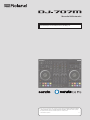 1
1
-
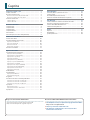 2
2
-
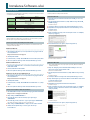 3
3
-
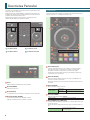 4
4
-
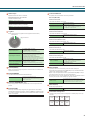 5
5
-
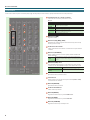 6
6
-
 7
7
-
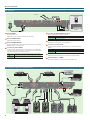 8
8
-
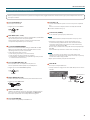 9
9
-
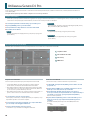 10
10
-
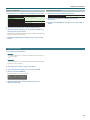 11
11
-
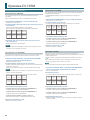 12
12
-
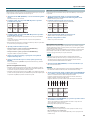 13
13
-
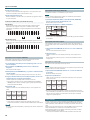 14
14
-
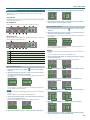 15
15
-
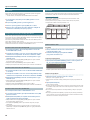 16
16
-
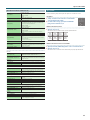 17
17
-
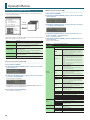 18
18
-
 19
19
-
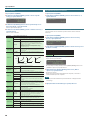 20
20
-
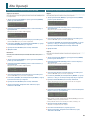 21
21
-
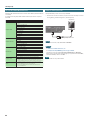 22
22
-
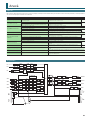 23
23
-
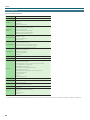 24
24
Roland DJ-707M Manual de utilizare
- Categorie
- Mixere audio
- Tip
- Manual de utilizare
Lucrări înrudite
-
Roland DJ-808 Manual de utilizare
-
Roland DJ-505 Manual de utilizare
-
Roland DJ-707M Manualul proprietarului
-
Roland DJ-505 Manualul proprietarului
-
Roland DJ-808 Manual de utilizare
-
Roland DJ-202 Manual de utilizare
-
Roland DJ-808 Manual de utilizare
-
Roland VT-4 Manual de utilizare
-
Roland KC-220 Manual de utilizare
-
Roland KC-990 Manual de utilizare